- Много потребители съобщават, че компютърът им се изключва, когато играят на случаен принцип, въпреки че не прегряват.
- Това са доста често срещани проблеми, които могат да бъдат причинени от много променливи.
- За да разрешите този проблем, опитайте да извършите антивирусно сканиране, отстраняване на неизправности на вашия хардуер или UPS.
- Така че, ако вашият компютърът се изключва произволно, но не прегрява, следвайте това ръководство.

Този софтуер ще поправи често срещаните компютърни грешки, ще ви предпази от загуба на файлове, злонамерен софтуер, отказ на хардуер и ще оптимизира вашия компютър за максимална производителност. Отстранете проблемите с компютъра и премахнете вирусите сега в 3 лесни стъпки:
- Изтеглете инструмента за възстановяване на компютъра Restoro който идва с патентованите технологии (патентът е наличен тук).
- Щракнете Започни сканиране за да намерите проблеми с Windows, които може да причиняват проблеми с компютъра.
- Щракнете Поправи всичко за отстраняване на проблеми, засягащи сигурността и производителността на вашия компютър
- Restoro е изтеглен от 0 читатели този месец.
Играта вероятно е, ако рендерирането бъде оставено настрана, най-взискателните процеси, които потребителите някога ще срещнат. Съвременните компютри са създадени да издържат на прегряване, а хардуерът е специално оптимизиран за дълги игрови сесии. За някои потребители обаче компютърът се изключва автоматично, когато играят игри и те не са сигурни какво причинява проблема.
Един потребител обясни проблема на официален форум на Microsoft:
Така че играех добре под Windows 7
но под Windows 10 около 2 минути за игра на MechWarrior Online системата ми просто се изключва.. не се рестартира.. изключва.. няма захранване, само изключено ...
помогне
Какво трябва да направя, когато компютърът ми се изключи по време на игри?
1. Проверете за PC вирус

Възможно е вирусът да е заразил вашата система. Някои вируси са програмирани да причиняват често спиране на компютъра при изпълнение на определени критерии.
Ако имате инсталирана антивирусна програма, извършете пълно дълбоко сканиране на вашата система. Също така, не забравяйте да актуализирате антивирусната си дефиниция, преди да извършите сканирането.
Ако нямате инсталирана антивирусна програма, препоръчваме ви да опитате Vipre Antivirus. Можете да изтеглите безплатната пробна версия на софтуера, за да стартирате сканирането.

Vipre Antivirus
Сканирайте компютъра си и премахнете всички зловредни програми, които могат да попречат на играта ви с помощта на Vipre Antivirus!
Коригирайте прегряването на лаптопите завинаги, като следвате това ръководство.
2. Проверете за хардуерни проблеми

Ако някой от хардуерните компоненти на вашия компютър работи неправилно, това може да доведе до неочаквано изключване на компютъра. Това е най-вероятно да се случи с новоинсталирания хардуер поради несъвместим драйвер.
Премахнете всички наскоро инсталирани хардуерни компоненти като Bluetooth адаптер, WiFi карта или може би най-новия ви графичен процесор. Стартирайте компютъра след премахване на хардуера и проверете дали грешката е разрешена. Също така проверете RAM лентите си. Повредените RAM ленти са често срещани причини за изключването на компютъра.
Ако сте инсталирали най-новата графична карта, но имате по-стара и датирана PSU, това може да причинява проблема поради колебания в мощността. Проверете дали PSU е съвместим с вашата графична карта и заменете с нов вариант, ако е необходимо.
3. Проверете за проблеми с UPS

Едно често срещано, но не толкова очевидно устройство, което може да причини проблема, е вашият UPS или защитата от пренапрежение.
Опитайте се да свържете всеки друг компютър към същия пренапрежение и UPS и проверете дали проблемът продължава.
Ако проблемът продължава, може да имате неизправен UPS за защита от пренапрежение, който се нуждае от подмяна, за да играе игри без изключвания.
4. Други възможни причини
Проверете операционната си система за повреда. Опитайте се да изтеглите и инсталирате всички чакащи актуализации както за операционната система, така и за хардуера.
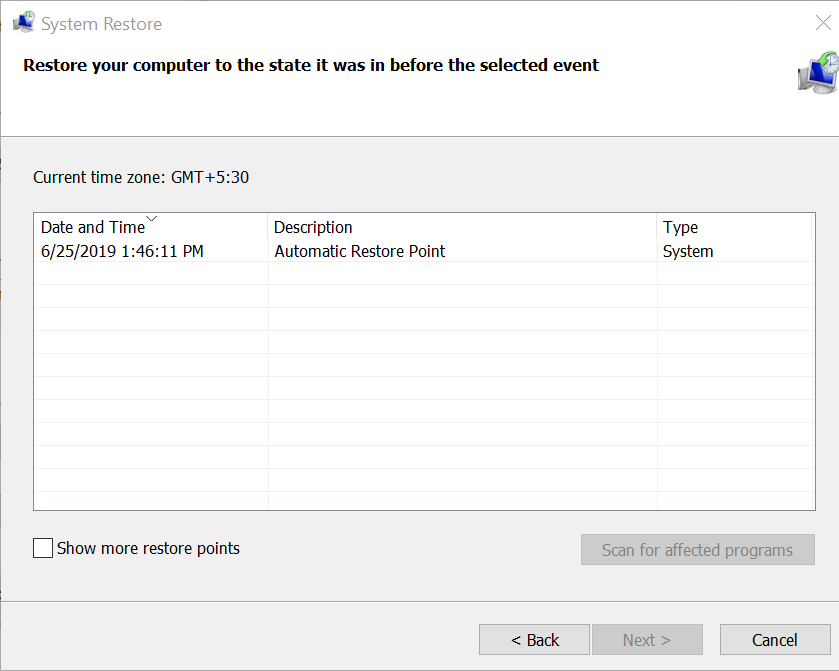
Ако проблемът възниква след инсталиране на актуализация, опитайте да извършите възстановяване на системата с помощта на точка за възстановяване.
За да извършите възстановяване на системата. Отворете Създаване на точка за възстановяване от търсене, отидете на Възстановяване на точка > изберете всяка налична точка за възстановяване и кликнете върху Завършек.
След това компютърът ви не трябва да се изключва, когато играете игри.
 Все още имате проблеми?Поправете ги с този инструмент:
Все още имате проблеми?Поправете ги с този инструмент:
- Изтеглете този инструмент за ремонт на компютър оценени отлично на TrustPilot.com (изтеглянето започва на тази страница).
- Щракнете Започни сканиране за да намерите проблеми с Windows, които може да причиняват проблеми с компютъра.
- Щракнете Поправи всичко за отстраняване на проблеми с патентованите технологии (Ексклузивна отстъпка за нашите читатели).
Restoro е изтеглен от 0 читатели този месец.


